দ্রুত শুরু
React ডকুমেন্টেশনে স্বাগতম! এই পৃষ্ঠাটি আপনাকে ৮০% ভূমিকা দেবে React এর, যা আপনি প্রতিদিন ব্যবহার করবেন।
যা যা আপনি শিখবেন
- কিভাবে কম্পোনেন্টস তৈরী করবেন এবং নেস্ট করবেন
- কিভাবে মার্কআপ এবং স্টাইলস সংযুক্ত করবেন
- কিভাবে ডেটা প্রদর্শন করবেন
- কিভাবে কন্ডিশনস এবং লিস্টস গুলো রেন্ডার করবেন
- কিভাবে ইভেন্ট গুলো রেস্পন্ড করবেন এবং সেই অনুযায়ী স্ক্রিন আপডেট করবেন
- কিভাবে কম্পোনেন্টস এর মধ্যে ডেটা শেয়ার করবেন
কম্পোনেন্টস তৈরী এন্ড নেস্টিং
React অ্যাপগুলি কম্পোনেন্টস দিয়ে তৈরি। একটি কম্পোনেন্ট হল ইউএই (ইউজার ইন্টারফেস) এর একটি অংশ যার নিজস্ব লজিক এবং এপিয়ারেন্স রয়েছে। একটি কম্পোনেন্ট একটি বাটনের মতো ছোট বা একটি সম্পূর্ণ পেজ এর মতো বড় হতে পারে।
React কম্পোনেন্ট গুলি হল জাভাস্ক্রিপ্ট ফাংশন যা মার্কআপ রিটার্ন করে:
function MyButton() {
return (
<button>I'm a button</button>
);
}এখন আপনি MyButton ডিক্লেয়ার করেছেন, এটিকে অন্য কম্পোনেন্টে নেস্ট করতে পারেন:
export default function MyApp() {
return (
<div>
<h1>আমার অ্যাপে স্বাগতম</h1>
<MyButton />
</div>
);
}লক্ষ্য করুন যে <MyButton /> একটি বড় অক্ষর দিয়ে শুরু হয়েছে। এইভাবে আপনি বলতে পারেন যে এটি একটি react কম্পোনেন্ট। সর্বদা, React কম্পোনেন্টের নামগুলি একটি বড় অক্ষর, আর HTML ট্যাগগুলি ছোট হাতের অক্ষর দিয়ে শুরু হওয়া উচিত।
ফলাফল দেখুন:
function MyButton() { return ( <button> I'm a button </button> ); } export default function MyApp() { return ( <div> <h1>Welcome to my app</h1> <MyButton /> </div> ); }
এই export default কীওয়ার্ডস নির্দিষ্ট করে দেয় যে কোনটি ফাইলের প্রধান কম্পোনেন্ট। আপনি যদি জাভাস্ক্রিপ্ট সিনট্যাক্সের কিছু অংশের সাথে পরিচিত না হন, MDN এবং javascript.info এর মধ্যে চমৎকার রেফারেন্স আছে পরিচিত হবার।
JSX দিয়ে মার্কআপ লেখা
আপনি উপরে যে মার্কআপ সিনট্যাক্সটি দেখেছেন তাকে বলা হয় JSX। এটি ঐচ্ছিক, তবে বেশিরভাগ React প্রজেক্ট গুলিতে সুবিধার জন্য JSX ব্যবহার করা হয়। লোকাল ডেভেলপমেন্টের জন্য আমরা যে সমস্ত টুলের পরামর্শ দিই সেগুলির সবকটিই JSX সমর্থন করে।
JSX HTML এর চেয়ে বেশি স্ট্রিক্ট। আপনাকে <br /> এর মত ট্যাগ বন্ধ করতে হবে। আপনার কম্পোনেন্ট একাধিক JSX ট্যাগ রিটার্ন করতে পারবে না। সেগুলিকে একটি parent div এর মধ্যে মোড়াতে হবে, যেমন একটি <div>...</div> বা একটি খালি <>...</> মোড়ক:
function AboutPage() {
return (
<>
<h1>About</h1>
<p>Hello there.<br />How do you do?</p>
</>
);
}JSX এ পোর্ট করার জন্য আপনার যদি অনেকগুলো HTML থাকে, আপনি একটি অনলাইন কনভার্টার ব্যবহার করতে পারেন।
Styles যোগ করা
React এ আপনি className সহ একটি CSS ক্লাস নির্দিষ্ট করেন। যা একেবারে HTML এর মতই কাজ করে class attribute:
<img className="avatar" />তারপর আপনি একটি পৃথক CSS ফাইলে এটির জন্য CSS নিয়ম লিখুন:
/* In your CSS */
.avatar {
border-radius: 50%;
}আপনি কিভাবে CSS ফাইল যোগ করবেন, তা নিয়ে React কোনো কিছুই নির্ধারণ করে না। সবচেয়ে সহজ ক্ষেত্রে, আপনি আপনার HTML-এ একটি <link> ট্যাগ যোগ করবেন। আপনি যদি একটি বিল্ড টুল বা ফ্রেমওয়ার্ক ব্যবহার করেন, তাহলে আপনার প্রোজেক্টে কিভাবে একটি CSS ফাইল যোগ করবেন তা জানতে তাদের ডকুমেন্টেশন গুলো দেখুন।
Data প্রদর্শন করা
JSX আপনাকে জাভাস্ক্রিপ্টে মার্কআপ ব্যবহার করতে দেয়। Curly braces আপনাকে জাভাস্ক্রিপ্টে “escape back” করতে দেয় যাতে আপনি আপনার কোড থেকে কিছু ভ্যারিয়েবল embed করতে পারেন এবং ব্যবহারকারীর কাছে এটি প্রদর্শন করতে পারেন। উদাহরণস্বরূপ, এটি প্রদর্শন করবে user.name:
return (
<h1>
{user.name}
</h1>
);আপনি JSX অ্যাট্রিবিউটগুলি থেকে “escape into JavaScript” করতে পারেন, তবে আপনাকে quotes এর পরিবর্তে curly braces ব্যবহার করতে হবে। উদাহরণ স্বরূপ, className="avatar" CSS ক্লাস হিসেবে "avatar" স্ট্রিংকে pass করে, কিন্তু src={user.imageUrl} জাভাস্ক্রিপ্ট user.imageUrl ভেরিয়েবল মানটি পড়ে এবং তারপর সেই মানটিকে এভাবে পাস করে src বৈশিষ্ট্য:
return (
<img
className="avatar"
src={user.imageUrl}
/>
);আপনি JSX curly braces এর ভিতরে আরও জটিল expressions রাখতে পারেন, উদাহরণস্বরূপ, string concatenation:
const user = { name: 'Hedy Lamarr', imageUrl: 'https://i.imgur.com/yXOvdOSs.jpg', imageSize: 90, }; export default function Profile() { return ( <> <h1>{user.name}</h1> <img className="avatar" src={user.imageUrl} alt={'Photo of ' + user.name} style={{ width: user.imageSize, height: user.imageSize }} /> </> ); }
উপরের উদাহরণে, style={{}} বিশেষ কোনো সিনট্যাক্স নয়, এখানে style={ } শুধুমাত্র jsx curly braces এর ভিতরে একটি নিয়মিত {} অবজেক্ট। যখন আপনার styles গুলো জাভাস্ক্রিপ্ট ভেরিয়েবলের উপর নির্ভর করবে তখন আপনি style অ্যাট্রিবিউট ব্যবহার করতে পারেন।
শর্তসাপেক্ষে rendering
React এ শর্ত লেখার জন্য কোন বিশেষ বাক্য গঠন নেই। যার ফলে, আপনি নিয়মিত জাভাস্ক্রিপ্ট কোড লেখার সময় যে কৌশলগুলি ব্যবহার করতে পারেন সেই একই কৌশলগুলি এখানে ব্যবহার করতে পারবেন।
উদাহরণস্বরূপ, শর্তসাপেক্ষে JSX অন্তর্ভুক্ত করতে, আপনি একটি if বিবৃতি ব্যবহার করতে পারেন:
let content;
if (isLoggedIn) {
content = <AdminPanel />;
} else {
content = <LoginForm />;
}
return (
<div>
{content}
</div>
);আপনি যদি আরও কমপ্যাক্ট কোড পছন্দ করেন তবে আপনি শর্তাধীন ? অপারেটর ব্যবহার করতে পারেন। if এর বিপরীত , এটি JSX এর ভিতরে কাজ করে:
<div>
{isLoggedIn ? (
<AdminPanel />
) : (
<LoginForm />
)}
</div>আপনার যখন else শাখার প্রয়োজন হয় না, আপনি একটি সংক্ষিপ্ত [লজিক্যাল && সিনট্যাক্স] ব্যবহার করতে পারেন(https://developer.mozilla.org/en-US/docs/Web/JavaScript/Reference/Operators/Logical_AND#short-circuit_evaluation):
<div>
{isLoggedIn && <AdminPanel />}
</div>এই সমস্ত পদ্ধতিগুলি শর্তসাপেক্ষে নির্দিষ্ট বৈশিষ্ট্যগুলির জন্যও কাজ করে। আপনি যদি এই জাভাস্ক্রিপ্ট সিনট্যাক্সের কিছুর সাথে অপরিচিত হন তবে আপনি সর্বদা if...else ব্যবহার করে শুরু করতে পারেন।
Rendering তালিকা
আপনি for লুপ এবং array map() ফাংশনের মতো জাভাস্ক্রিপ্ট features এর উপর নির্ভর করবেন কম্পোনেন্টস এর তালিকা রেন্ডার করতে।
উদাহরণস্বরূপ, ধরুন আপনার কাছে products এর একটি array আছে:
const products = [
{ title: 'Cabbage', id: 1 },
{ title: 'Garlic', id: 2 },
{ title: 'Apple', id: 3 },
];আপনার কম্পোনেন্টের ভিতরে, products এর একটি অ্যারেকে <li> আইটেমগুলির array তে রূপান্তর করতে map() ফাংশন ব্যবহার করুন:
const listItems = products.map(product =>
<li key={product.id}>
{product.title}
</li>
);
return (
<ul>{listItems}</ul>
);লক্ষ্য করুন কিভাবে <li> এর একটি key attribute আছে। একটি তালিকার প্রতিটি আইটেমের জন্য, আপনাকে একটি স্ট্রিং বা একটি সংখ্যা পাস করতে হবে যা সেই আইটেমটিকে তার ভাইবোনদের মধ্যে অনন্যভাবে সনাক্ত করে। সাধারণত, একটি কী আপনার ডেটা থেকে আসা উচিত, যেমন একটি ডাটাবেস আইডি। আপনি পরে আইটেমগুলি সন্নিবেশ, মুছে বা পুনর্বিন্যাস করলে কী ঘটেছিল তা জানতে React আপনার key গুলি ব্যবহার করে৷
const products = [ { title: 'Cabbage', isFruit: false, id: 1 }, { title: 'Garlic', isFruit: false, id: 2 }, { title: 'Apple', isFruit: true, id: 3 }, ]; export default function ShoppingList() { const listItems = products.map(product => <li key={product.id} style={{ color: product.isFruit ? 'magenta' : 'darkgreen' }} > {product.title} </li> ); return ( <ul>{listItems}</ul> ); }
Events এর জন্যে প্রতিক্রিয়া করা
আপনি আপনার উপাদানগুলির মধ্যে event handler ফাংশন ঘোষণা করে ইভেন্টগুলিতে প্রতিক্রিয়া জানাতে পারেন:
function MyButton() {
function handleClick() {
alert('You clicked me!');
}
return (
<button onClick={handleClick}>
Click me
</button>
);
}লক্ষ্য করুন কিভাবে onClick={handleClick} এর শেষে কোন বন্ধনী নেই! ইভেন্ট হ্যান্ডলার ফাংশন কল করবেন না: আপনাকে শুধুমাত্র এটি পাস করতে হবে। ব্যবহারকারী button টি ক্লিক করলে React আপনার ইভেন্ট হ্যান্ডলারকে কল করবে।
স্ক্রিন আপডেট করা
প্রায়শই, আপনি চাইবেন আপনার উপাদান কিছু তথ্য “মনে রাখুক” এবং এটি প্রদর্শন করুক। উদাহরণস্বরূপ, হয়ত আপনি একটি বোতামে ক্লিক করার সংখ্যা গণনা করতে চান। এটি করতে, আপনার কম্পোনেন্টে state যোগ করুন।
প্রথমে, React থেকে useState import করুন:
import { useState } from 'react';এখন আপনি আপনার উপাদানের ভিতরে একটি state variable ঘোষণা করতে পারেন:
function MyButton() {
const [count, setCount] = useState(0);
// ...আপনি useState থেকে দুটি জিনিস পাবেন: বর্তমান state (count), এবং ফাংশন যা আপনাকে এটি আপডেট করতে দেয় (setCount)। আপনি তাদের যে কোনো নাম দিতে পারেন, কিন্তু নিয়ম হল [something, setSomething] লিখতে হবে।
প্রথমবার button টি প্রদর্শিত হলে, count হবে 0 কারণ আপনি 0কে useState()-এ পাস করেছেন। আপনি যখন state পরিবর্তন করতে চান, setCount() কল করুন এবং এটিতে নতুন মান পাস করুন। এই button টি ক্লিক করলে কাউন্টারটি বৃদ্ধি পাবে:
function MyButton() {
const [count, setCount] = useState(0);
function handleClick() {
setCount(count + 1);
}
return (
<button onClick={handleClick}>
Clicked {count} times
</button>
);
}React আপনার কম্পোনেন্ট ফাংশনকে আবার কল করবে। এবার, count হবে 1। পরবর্তীতে এটা হবে 2 এবং এভাবে বাড়তে থাকবে।
আপনি যদি একই component একাধিকবার render করেন তবে প্রতিটি তার নিজস্ব state পাবে। প্রতিটি button এ আলাদাভাবে ক্লিক করুন:
import { useState } from 'react'; export default function MyApp() { return ( <div> <h1>যে কাউন্টারগুলো আলাদাভাবে আপডেট হয়</h1> <MyButton /> <MyButton /> </div> ); } function MyButton() { const [count, setCount] = useState(0); function handleClick() { setCount(count + 1); } return ( <button onClick={handleClick}> Clicked {count} times </button> ); }
লক্ষ্য করুন কিভাবে প্রতিটি button তার নিজস্ব count state কে “মনে রাখে” এবং অন্যান্য button গুলিকে প্রভাবিত না করে।
Hooks এর ব্যবহার
use দিয়ে শুরু হওয়া ফাংশনকে Hooks বলা হয়। useState হল একটি বিল্ট-ইন Hook যা React দ্বারা প্রদত্ত। আপনি API রেফারেন্স এ অন্যান্য অন্তর্নির্মিত Hooks খুঁজে পেতে পারে। এছাড়াও বিদ্যমান Hooks গুলিকেও একত্রিত করে আপনার নিজস্ব Hooks লিখতে পারেন৷
Hooks অন্যান্য ফাংশন তুলনায় আরো সীমাবদ্ধ। আপনি শুধুমাত্র আপনার components গুলির (বা অন্যান্য Hooks) একবারে উপরে hook গুলিকে কল করতে পারেন৷ আপনি যদি একটি if বা loop এ useState ব্যবহার করতে চান, একটি নতুন component বের করে সেখানে রাখুন।
Components গুলির মধ্যে ডেটা আদান প্রদান করা
পূর্ববর্তী উদাহরণে, প্রতিটি MyButton এর নিজস্ব স্বতন্ত্র count ছিল, এবং যখন প্রতিটি button এ ক্লিক করা হয়, ক্লিক করা button এর জন্য শুধুমাত্র count পরিবর্তিত হয়:
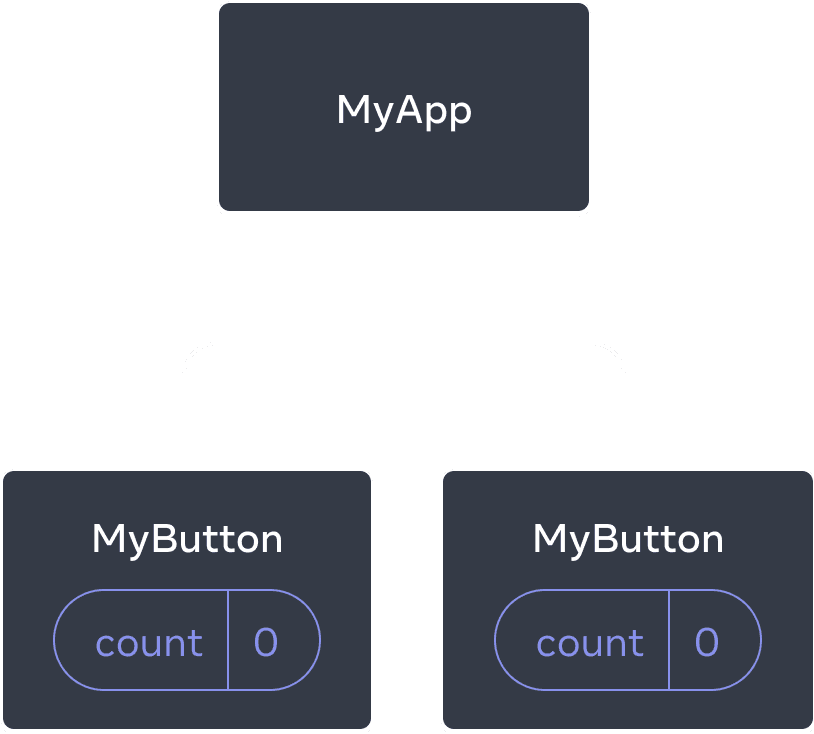
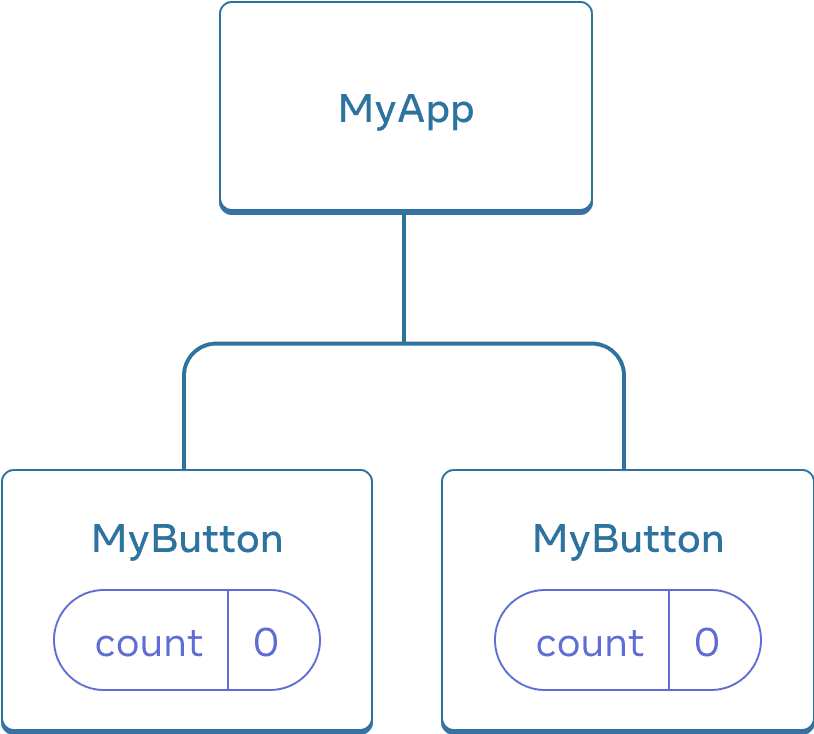
প্রাথমিকভাবে, প্রতিটি MyButton এর count state 0
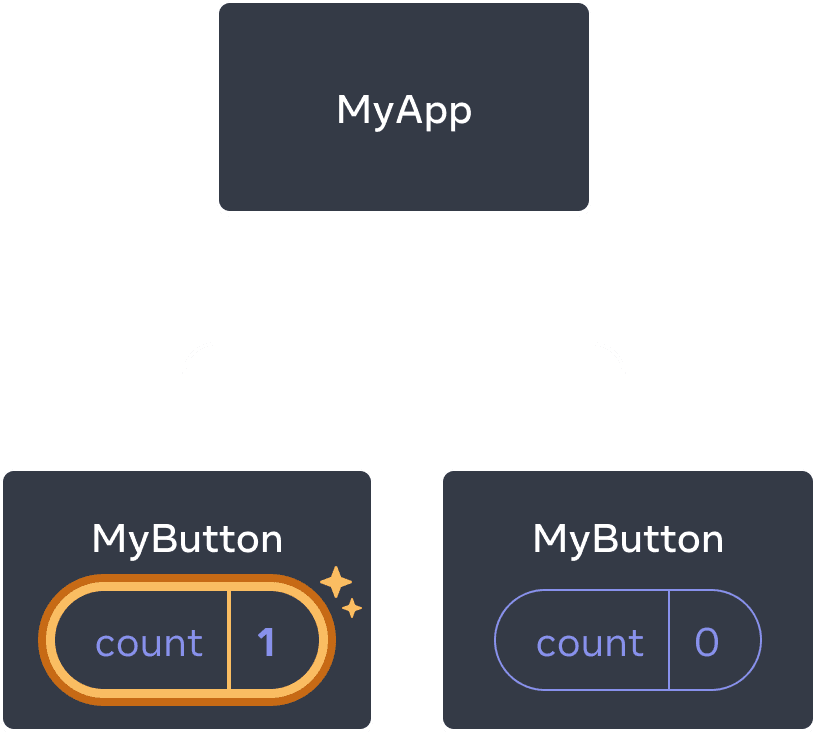
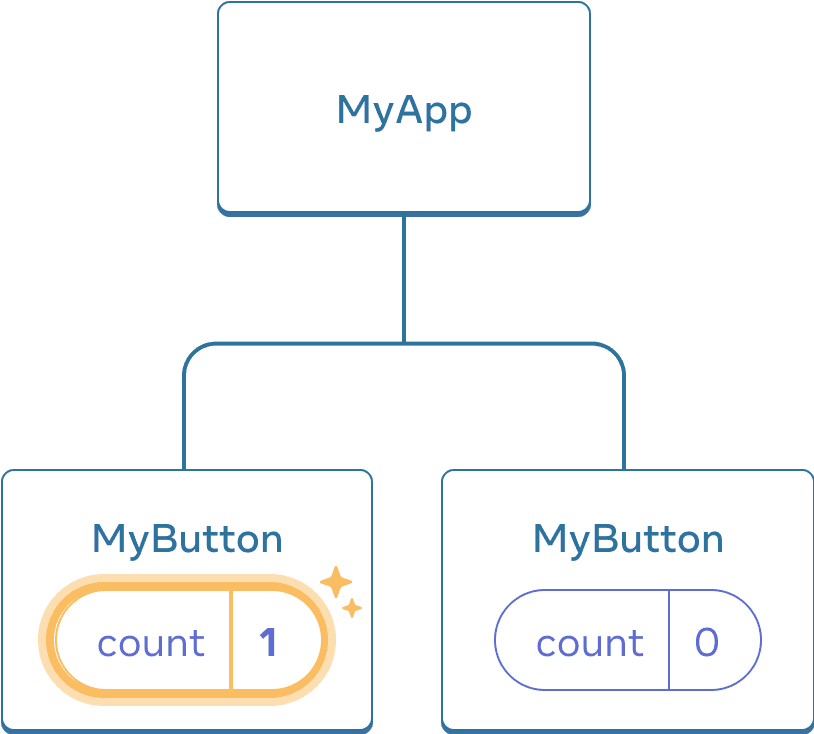
প্রথম MyButton তার count আপডেট করে 1 এ
যাইহোক, প্রায়ই ডেটা শেয়ার করতে এবং সবসময় একসাথে আপডেট করার জন্য আপনার component গুলির প্রয়োজন হবে।
উভয় MyButton component এ একই count প্রদর্শন করতে এবং একসাথে আপডেট করতে, আপনাকে পৃথক button গুলি থেকে state টিকে “উপরের দিকে” সবকটি সমন্বিত নিকটতম component এ সরাতে হবে।
এই উদাহরণে, এটি MyApp:
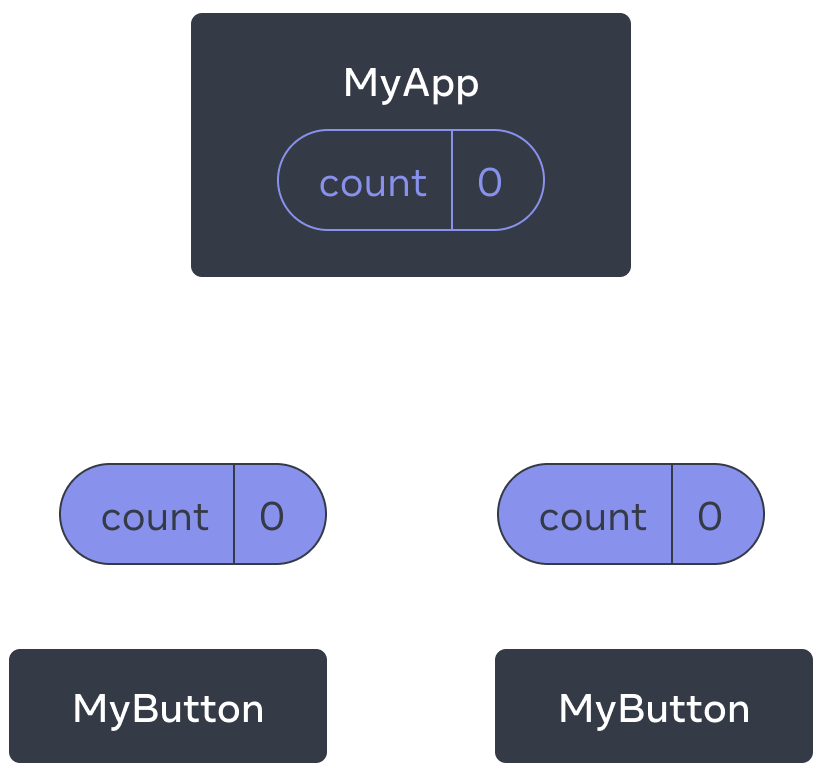
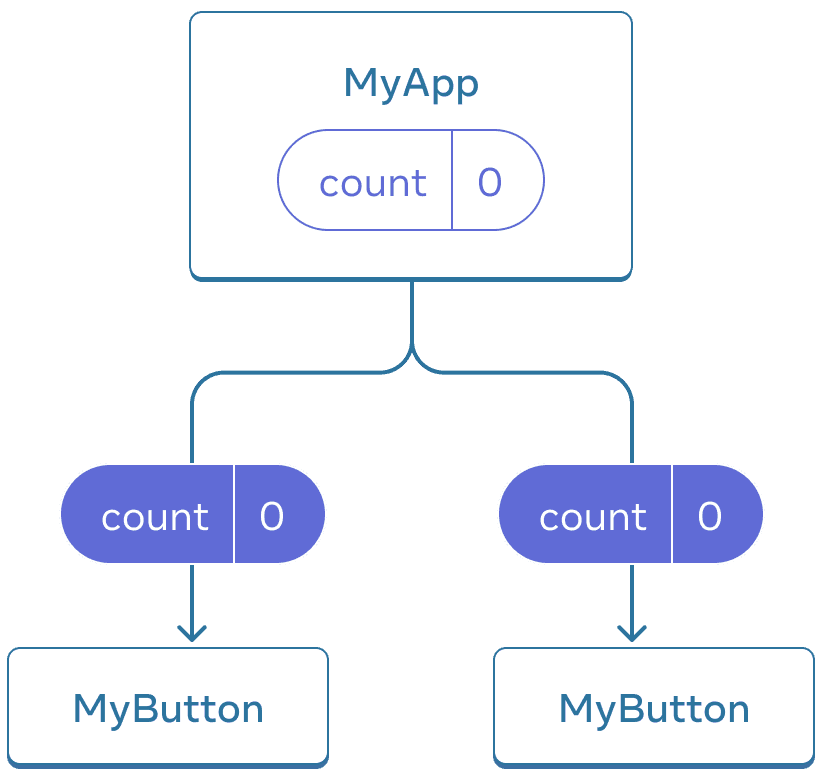
প্রাথমিকভাবে, MyApp-এর count state 0 এবং উভয় children এর কাছে পাঠানো হয়
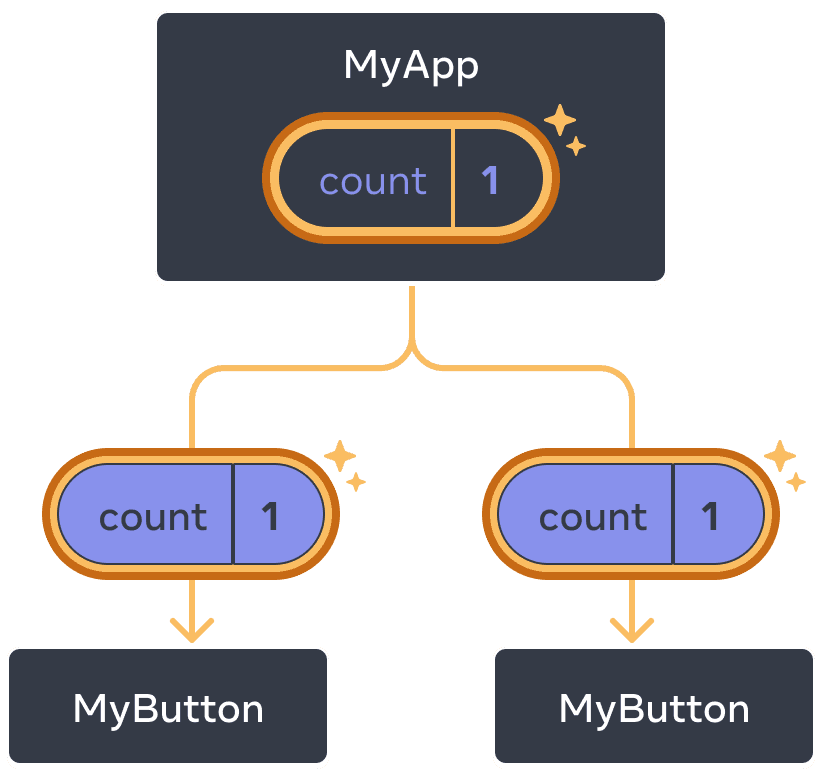
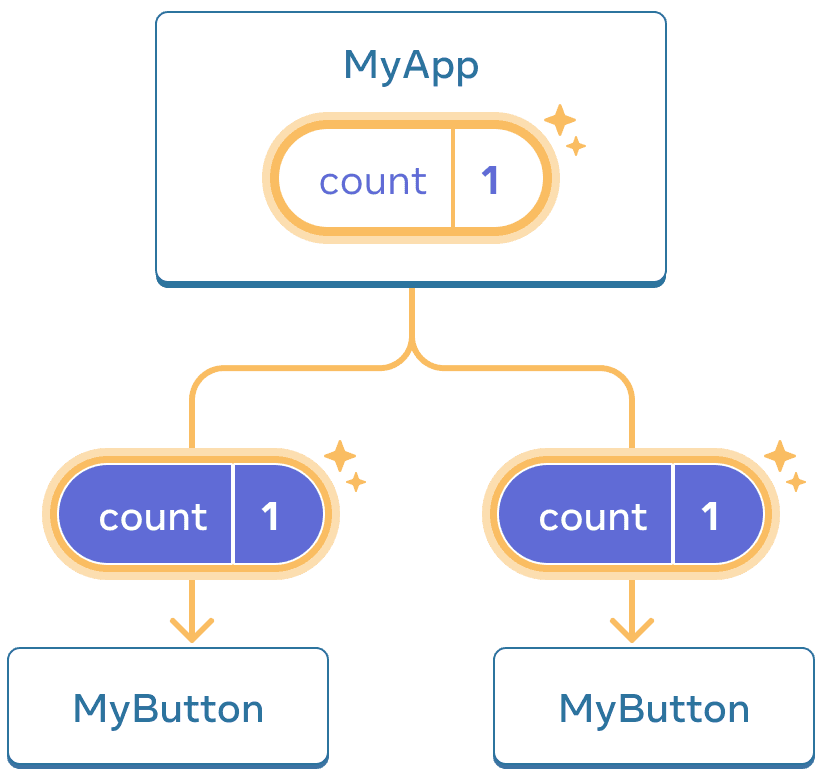
ক্লিক করলে, MyApp তার count state 1-এ আপডেট করে এবং উভয় children এর কাছেই তা পাঠিয়ে দেয়
এখন যখন আপনি যেকোনো একটি button এ ক্লিক করবেন, তখন MyApp-এ count পরিবর্তিত হবে, যা MyButton-এর উভয় সংখ্যাই পরিবর্তন করবে। এখানে আপনি কোডে এটি প্রকাশ করতে পারেন যেভাবে, সেটি দেখানো হল।
প্রথমে, MyButton থেকে MyApp-এ state টিকে উপরে সরান:
export default function MyApp() {
const [count, setCount] = useState(0);
function handleClick() {
setCount(count + 1);
}
return (
<div>
<h1>যে কাউন্টারগুলো আলাদাভাবে আপডেট হয়</h1>
<MyButton />
<MyButton />
</div>
);
}
function MyButton() {
// ... আমরা এখান থেকে কোড সরাচ্ছি...
}তারপরে, শেয়ার করা ক্লিক হ্যান্ডলারের সাথে একসাথে প্রতিটি MyButton-এ MyApp থেকে state টি পাস করুন। আপনি JSX curly braces ব্যবহার করে MyButton-এ তথ্য পাঠাতে পারেন, ঠিক যেমন আপনি পূর্বে <img>-এর মতো বিল্ট-ইন ট্যাগ দিয়ে করেছিলেন:
export default function MyApp() {
const [count, setCount] = useState(0);
function handleClick() {
setCount(count + 1);
}
return (
<div>
<h1>কাউন্টার যে একসাথে আপডেট হয়</h1>
<MyButton count={count} onClick={handleClick} />
<MyButton count={count} onClick={handleClick} />
</div>
);
}আপনি এইভাবে যে তথ্য পাস করেন তাকে props বলা হয়। এখন MyApp component এ count state এবং handleClick ইভেন্ট হ্যান্ডলার রয়েছে এবং প্রপস হিসেবে এ দুটিকে প্রতিটি button এ পাঠানো হয়েছে।
অবশেষে, এর মূল component থেকে আপনি যে প্রপগুলি পাস করেছেন তা read করার জন্য MyButton পরিবর্তন করুন:
function MyButton({ count, onClick }) {
return (
<button onClick={onClick}>
{count} বার ক্লিক করা হয়েছে
</button>
);
}যখন আপনি button টি ক্লিক করেন, তখন ‘onClick’ হ্যান্ডলারটি ফায়ার হয়। প্রতিটি button এর onClick প্রপ MyApp-এর ভিতরে handleClick ফাংশনে সেট করা হয়েছিল, তাই এর ভিতরের কোডটি চলে। সেই কোডটিকে setCount(count + 1) বলে, count স্টেট ভেরিয়েবলকে বৃদ্ধি করে। নতুন count মান প্রতিটি buuton এ একটি প্রপ হিসাবে পাস করা হয়, তাই তারা সব নতুন মান দেখায়। একে বলা হয় “lifting state up”। State up করার মাধ্যমে, আপনি এটিকে component গুলির মধ্যে শেয়ার করেছেন৷
import { useState } from 'react'; export default function MyApp() { const [count, setCount] = useState(0); function handleClick() { setCount(count + 1); } return ( <div> <h1>কাউন্টার যে একসাথে আপডেট হয়</h1> <MyButton count={count} onClick={handleClick} /> <MyButton count={count} onClick={handleClick} /> </div> ); } function MyButton({ count, onClick }) { return ( <button onClick={onClick}> Clicked {count} times </button> ); }
পরবর্তী পদক্ষেপ
এখন পর্যন্ত, আপনি কীভাবে React এ কোড লিখতে হয় তার মূল বিষয়গুলি জেনে গিয়েছেন।
এগুলিকে অনুশীলনে আনতে এবং React সহ আপনার প্রথম মিনি-অ্যাপ তৈরি করতে টিউটোরিয়াল দেখুন।